שְׁאֵלָה
בעיה: כיצד לתקן שגיאה 0x80070185 ב-OneDrive?
שלום. כאשר אני מנסה לפתוח קבצים מסוימים בחשבון OneDrive שלי, אני מקבל קוד שגיאה 0x80070185 עם ההודעה "נסה שוב." מה יכולה להיות הבעיה?
תשובה פתורה
OneDrive הוא אחסון מבוסס אינטרנט[1] פלטפורמה שנוצרה על ידי Microsoft עבור כל מי שיש לו חשבון Microsoft. זה מאפשר למשתמשים לאחסן את הקבצים שלהם כמו תמונות, סרטונים, מסמכים באינטרנט. כל מה שאנשים צריכים לעשות הוא פשוט להיכנס והם יכולים להעלות, להציג ולשתף את הקבצים האלה עם אחרים.
משתמשים יכולים לשתף קבצים או תיקיות המאוחסנים ב-OneDrive על ידי שליחת או פרסום קישור לקובץ או לתיקיה לכל מי שהם רוצים. עם זאת, פונקציה מסוימת זו גורמת לפעמים לבעיות. חלק מהאנשים מדווחים על קבלת שגיאה 0x80070185 ב-OneDrive שנראה קשורה לקבצים משותפים.
השגיאה גורמת לכשלי פתיחה וסנכרון בכל הקבצים המשותפים, כך שמשתמשים לא מצליחים לגשת אליהם באופן מקוון. נראה שאנשים לא מצליחים כשהם מנסים לפתוח או להוריד אותם. למרבה הצער, Microsoft OneDrive אינה מציעה שום תובנות לגבי השגיאה, והמשתמשים נותרים בניסיון לחפש פתרונות בעצמם.
שגיאות כמו 0x80070185 הן הרסניות במיוחד עבור עסקים כאשר עובדים אינם יכולים לגשת לקבצים חשובים הקשורים לעבודה. הודעת השגיאה יכולה להיגרם ממספר דברים, כמו תקלות במטמון, חיבור ורישום של Windows[2] בעיות, פגיעה בקבצים.
אם אתה רוצה להימנע מהטרחה, אתה יכול לפרוס כלי תחזוקה כמו תמונה מחדשמכונת כביסה מאק X9 שיכול לתקן שגיאות מערכת שונות, קבצים פגומים, בעיות ברישום, לנקות קובצי Cookie ומטמון.[3] עם תוכנה חזקה זו, ייתכן שלא תצטרך לעבור תהליך ארוך של פתרון בעיות ולתקן את הבעיה בלחיצה אחת.
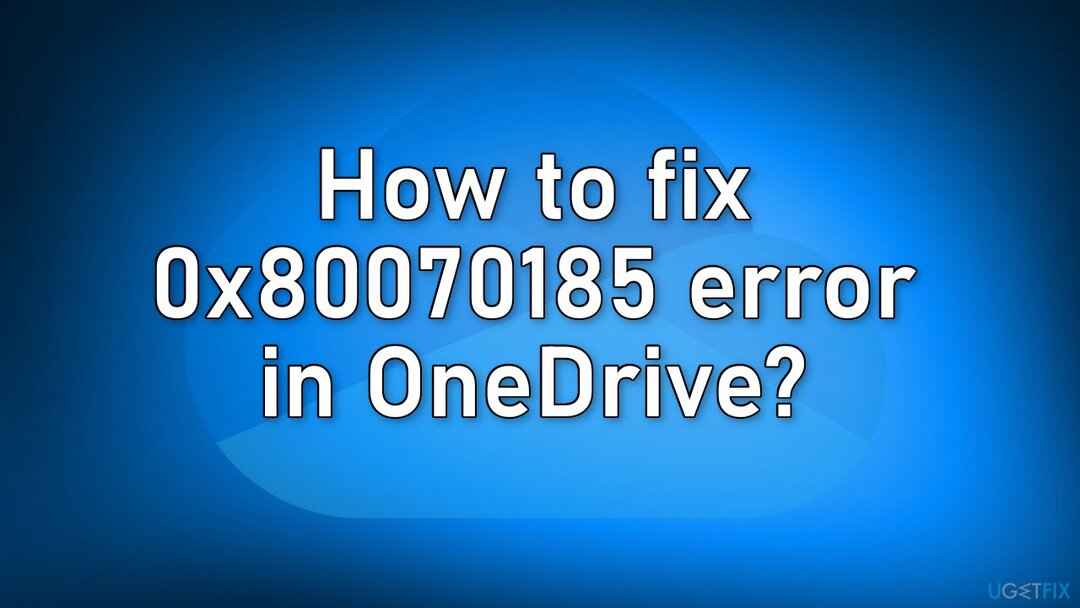
אם אתה מוכן להתחיל בתהליך שאמור לתקן את שגיאת 0x80070185 ב-OneDrive, התחל עם המדריך שלהלן, ובצע את השלבים בזהירות רבה:
שיטה 1. הפעל מחדש את OneDrive
כדי לתקן מערכת פגומה, עליך לרכוש את הגרסה המורשית של תמונה מחדש תמונה מחדש.
- לחץ לחיצה ימנית על סמל OneDrive (סמל ענן) בפינה הימנית של ה- שורת המשימות
- לחץ על סגור את OneDrive
- כאשר אתה רואה הנחיה, האם אתה בטוח שברצונך לסגור את OneDrive?, פשוט לחץ על סגור את OneDrive
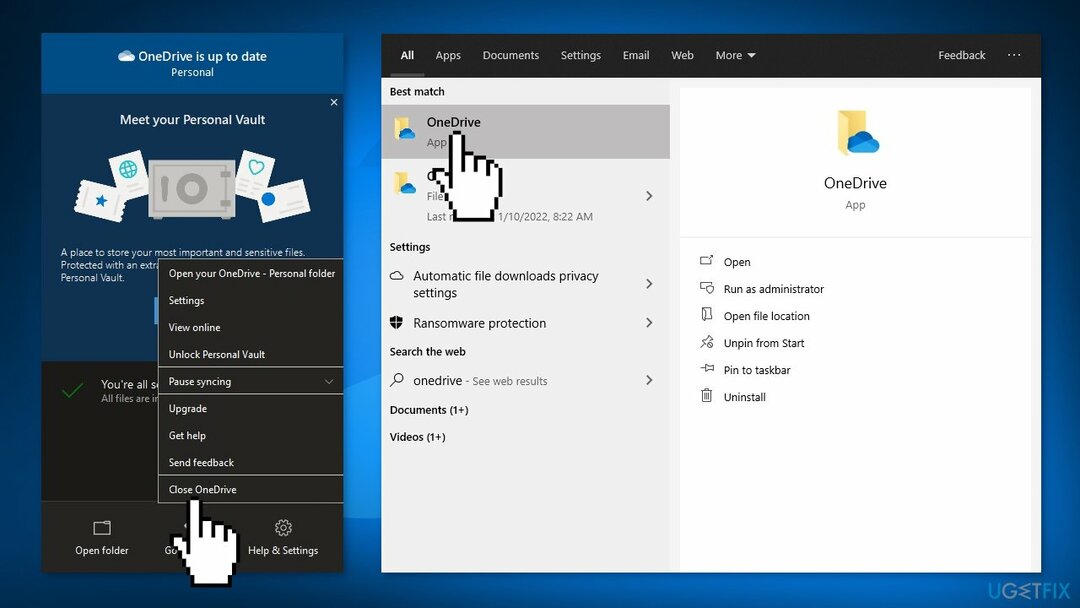
- לִכתוֹב OneDrive בתיבת החיפוש
- לחץ על OneDrive כדי לפתוח אותו ולנסות לגשת שוב לקובץ המסוים
שיטה 2. צא והיכנס
כדי לתקן מערכת פגומה, עליך לרכוש את הגרסה המורשית של תמונה מחדש תמונה מחדש.
- לחץ לחיצה ימנית על סמל OneDrive (סמל ענן) שנמצא ב- שורת המשימות
- לחץ על הגדרות כדי לגשת להגדרות OneDrive במחשב שלך
- לך אל חֶשְׁבּוֹן לשונית
- לחץ על בטל את הקישור למחשב הזה ו בטל את קישור החשבון
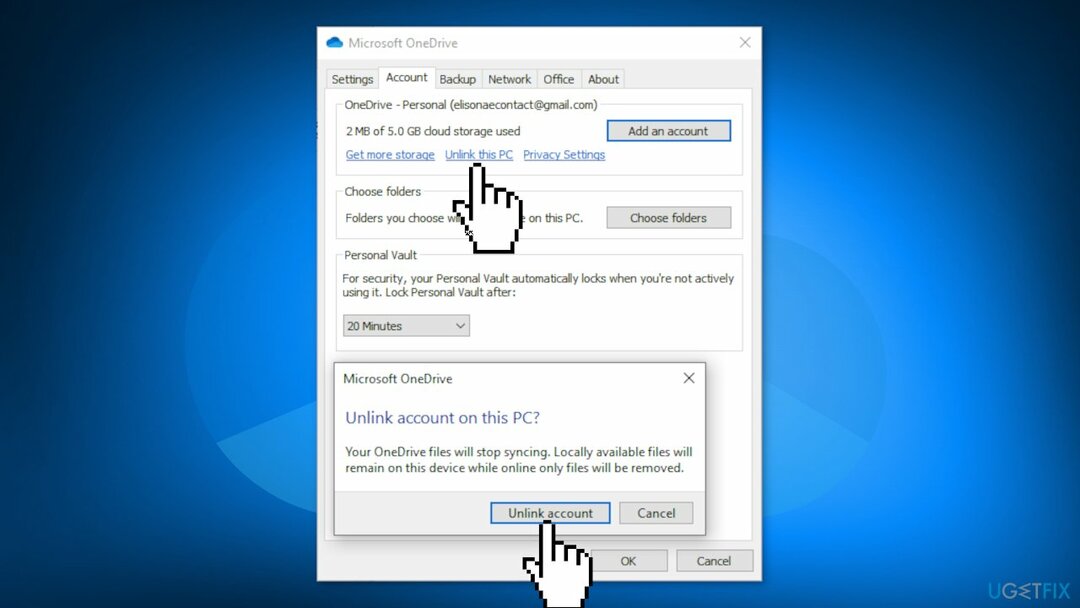
- עבור לתיבת החיפוש והקלד OneDrive
- פתח אותו והיכנס
- נסה לפתוח את הקבצים שוב
שיטה 3. אפס את OneDrive
כדי לתקן מערכת פגומה, עליך לרכוש את הגרסה המורשית של תמונה מחדש תמונה מחדש.
- הקש על מקש Windows + R כדי לפתוח את לָרוּץ קופסא
- הקלד את הדברים הבאים: %localappdata%\\Microsoft\\OneDrive\\onedrive.exe /reset ולחץ בסדר
- סמל OneDrive אמור להיעלם ולהופיע מחדש לאחר דקה או שתיים
- אם הסמל לא יופיע שוב לאחר מספר דקות, ב- לָרוּץ סוג חלון: %localappdata%\\Microsoft\\OneDrive\\onedrive.exe
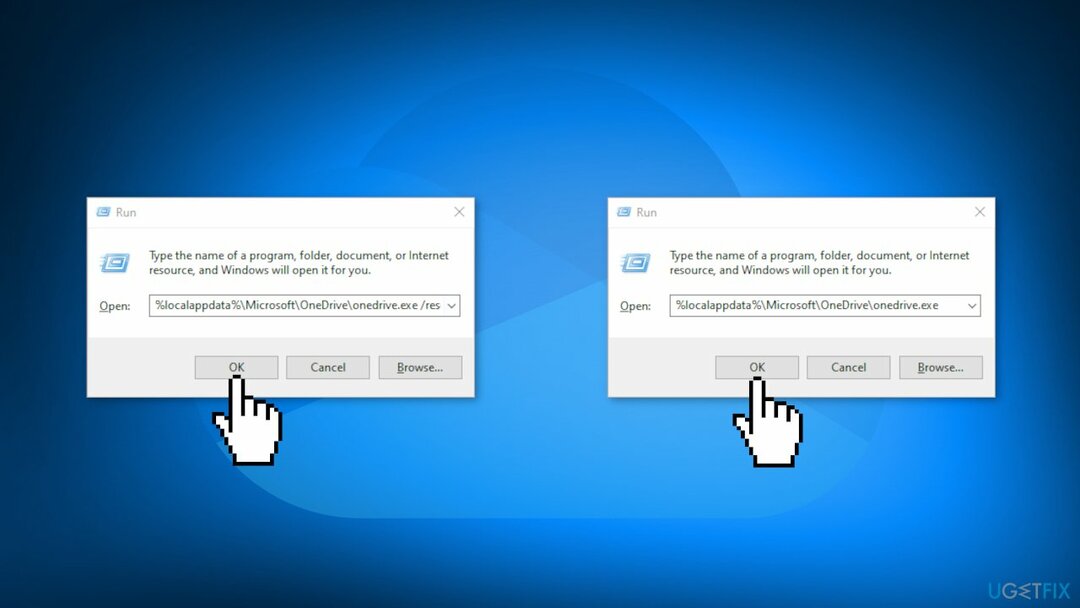
- ללחוץ להיכנס
שיטה 4. מיפוי המסמך ככונן רשת
כדי לתקן מערכת פגומה, עליך לרכוש את הגרסה המורשית של תמונה מחדש תמונה מחדש.
- לך אל Microsoft OneDrive בדפדפן שלך והתחבר
- פתח את הקובץ המתנגש
- עותק כתובת האתר של המסמך המסוים מחלון הדפדפן
- פתח את ה סייר קבצים על ידי לחיצה על מקש Windows + Eמפתחות
- לחץ לחיצה ימנית על רֶשֶׁת ולחץ על מיפוי כונן רשת...
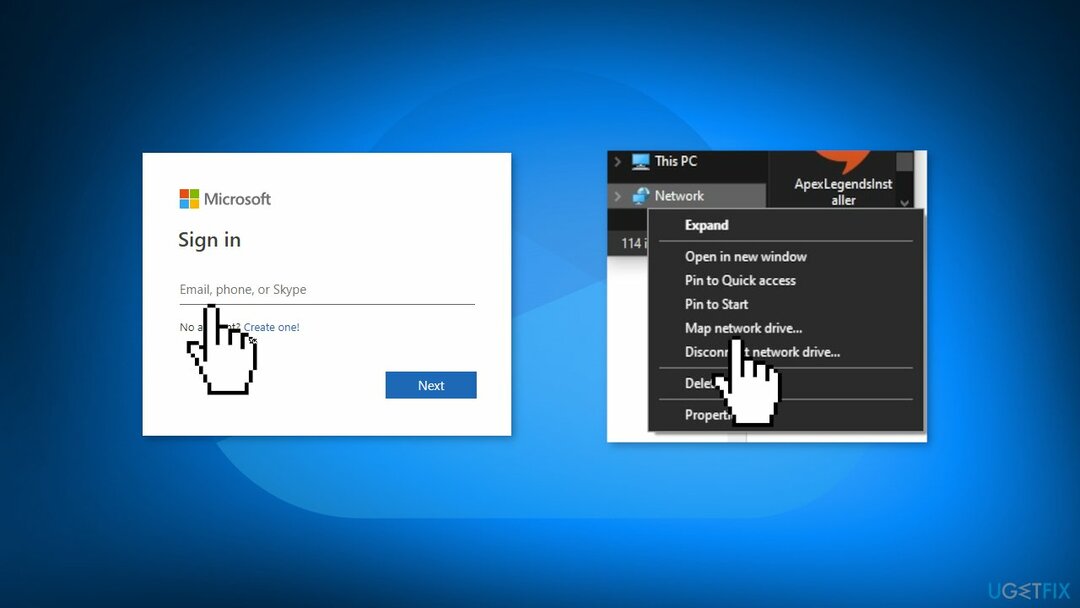
- לחץ על התחבר לאתר אינטרנט שבו תוכל להשתמש כדי לאחסן את המסמכים והתמונות שלך
- לחץ על הַבָּא עד שאתה נוחת על דף שאומר בחר מיקום רשת מותאם אישית
- בחר את בחר מיקום רשת מותאם אישית ולחץ על הַבָּא
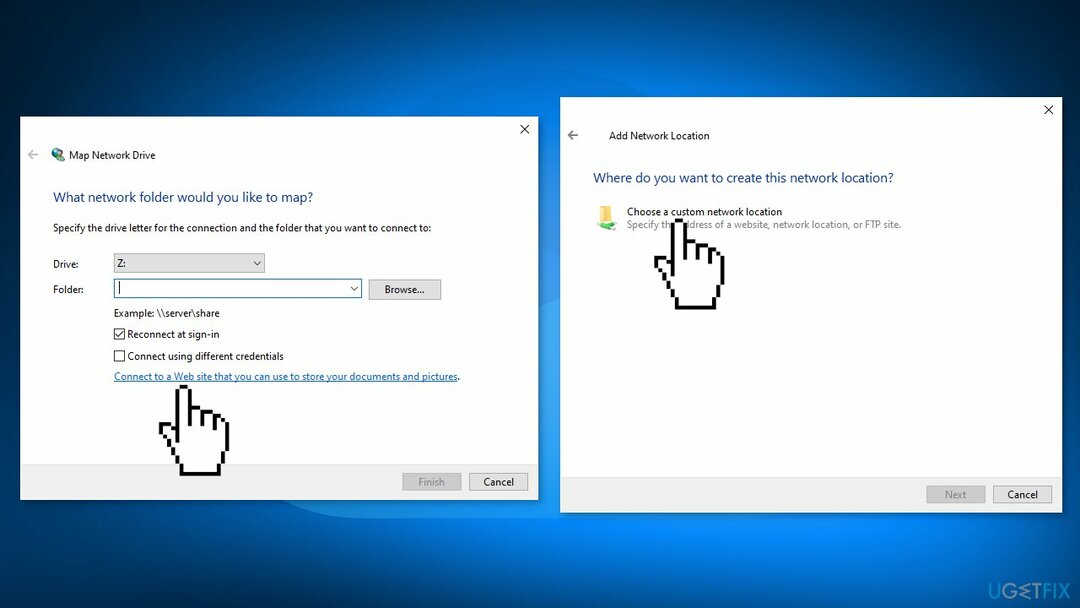
- לְהַדבִּיק כתובת האתר המועתקת של המסמך המתנגש בתיבה הספציפית הזו
- הסר את https:// מהחזית של כתובת האתר והחלף אותה ב- \\\\
- לחץ על הַבָּא כדי להמשיך בהגדרה
- הגדר שם של מיקום הרשת (אות ברירת מחדל - שם הרשת הוא שם הקובץ ב-OneDrive)
- לאחר שתגדיר את הרשת לחלוטין, לחץ על סיים
- הקש על מקש Windows + X מפתחות יחד
- לאחר מכן, לחץ על Windows PowerShell (מנהל מערכת)
- הדבק את הסקריפט הזה והקש להיכנס
{ $_.FullName Get-Content -Path $_.FullName -first 1 | Out-Null }
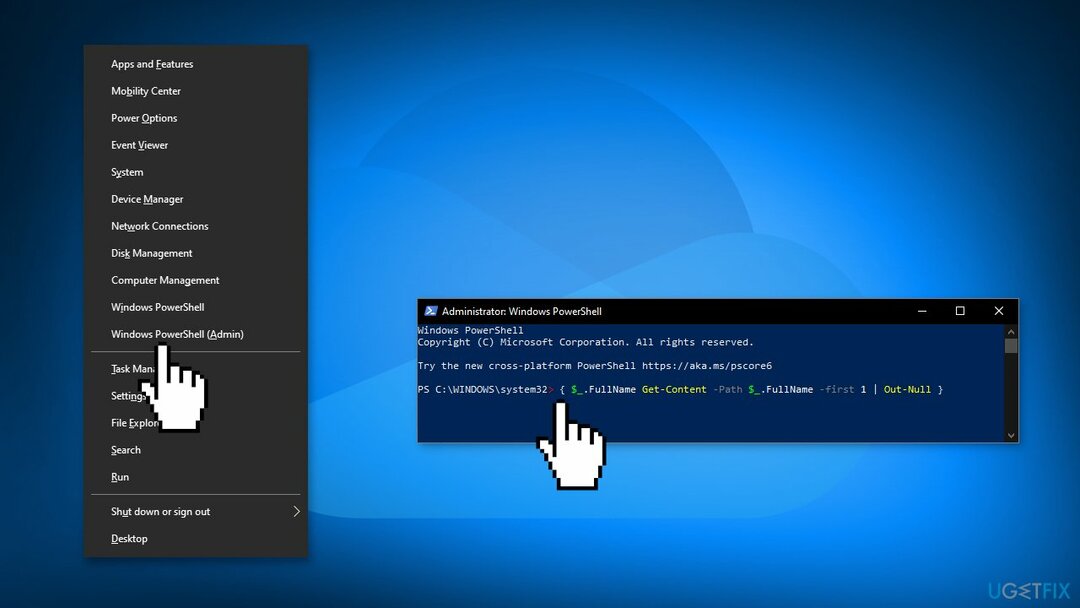
- אתחול המחשב שלך
שיטה 5. התקן מחדש את OneDrive
כדי לתקן מערכת פגומה, עליך לרכוש את הגרסה המורשית של תמונה מחדש תמונה מחדש.
- הקש על מקש Windows + I לפתוח הגדרות
- לחץ על אפליקציות, לאחר מכן אפליקציות ותכונות
- סוּג OneDrive בתיבת החיפוש
- לחץ על Microsoft OneDrive ו הסר את ההתקנה
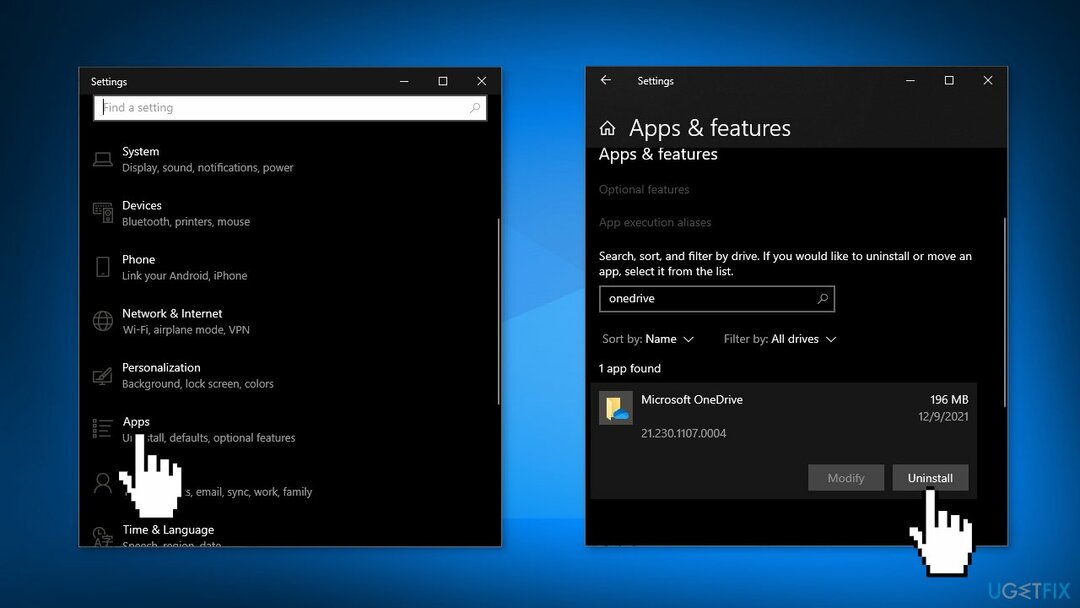
- כעת פתח את Microsoft Store במחשב שלך
- חפש את OneDrive, לחץ לקבל ו להתקין
תקן את השגיאות שלך באופן אוטומטי
צוות ugetfix.com מנסה לעשות כמיטב יכולתו כדי לעזור למשתמשים למצוא את הפתרונות הטובים ביותר לביטול השגיאות שלהם. אם אינך רוצה להיאבק בטכניקות תיקון ידניות, אנא השתמש בתוכנה האוטומטית. כל המוצרים המומלצים נבדקו ואושרו על ידי אנשי המקצוע שלנו. הכלים שבהם אתה יכול להשתמש כדי לתקן את השגיאה שלך מפורטים להלן:
הַצָעָה
לעשות את זה עכשיו!
הורד תיקוןאושר
להבטיח
לעשות את זה עכשיו!
הורד תיקוןאושר
להבטיח
אם לא הצלחת לתקן את השגיאה שלך באמצעות Reimage, פנה לצוות התמיכה שלנו לקבלת עזרה. אנא, הודע לנו את כל הפרטים שאתה חושב שאנחנו צריכים לדעת על הבעיה שלך.
תהליך תיקון פטנט זה משתמש במסד נתונים של 25 מיליון רכיבים שיכולים להחליף כל קובץ פגום או חסר במחשב של המשתמש.
כדי לתקן מערכת פגומה, עליך לרכוש את הגרסה המורשית של תמונה מחדש כלי להסרת תוכנות זדוניות.

כדי להישאר אנונימי לחלוטין ולמנוע את ספק האינטרנט ואת הממשלה מפני ריגול עליך, אתה צריך להעסיק גישה פרטית לאינטרנט VPN. זה יאפשר לך להתחבר לאינטרנט תוך כדי אנונימיות מוחלטת על ידי הצפנת כל המידע, למנוע עוקבים, מודעות, כמו גם תוכן זדוני. והכי חשוב, תפסיקו את פעילויות המעקב הלא חוקיות ש-NSA ומוסדות ממשלתיים אחרים מבצעים מאחורי גבך.
נסיבות בלתי צפויות יכולות לקרות בכל עת בזמן השימוש במחשב: הוא עלול לכבות עקב הפסקת חשמל, א מסך המוות הכחול (BSoD) יכול להתרחש, או עדכוני Windows אקראיים יכולים להופיע במכונה כשנעלמת לכמה זמן דקות. כתוצאה מכך, שיעורי בית הספר, מסמכים חשובים ונתונים אחרים עלולים ללכת לאיבוד. ל לְהַחלִים קבצים אבודים, אתה יכול להשתמש Data Recovery Pro - הוא מחפש עותקים של קבצים שעדיין זמינים בכונן הקשיח שלך ומאחזר אותם במהירות.